来源:网络 作者:情非得已
10.增强对比效果
笔者提醒主光线来自于上方,因此前额、鼻子和颧骨都会有光线覆盖,所以需要在这些特征部位应用更多的对比效果。笔者选用亮度/对比度调整工具,调整出满意的对比效果。
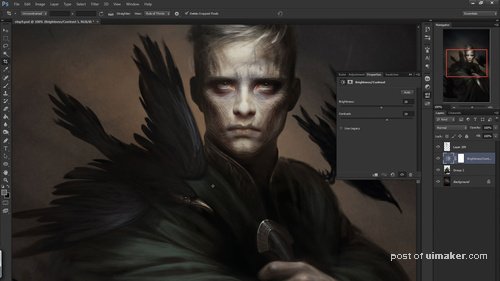
图10
3、完善构图,最后调整
11.完成整体构图
在这一步,笔者完成最后的几样元素设计,比如背后的金环和手腕。匕首需要更加突出,否则就会陷入阴影中。笔者为匕首的刀刃增加强光线,然后用细节笔刷刻画刀刃形状。同时在背景中增加一些光点,这样有助于强调场景中最暗黑的部分。

图11
12调整场景颜色
Photoshop色彩平衡工具是图像收尾工作的理想工具。特别是在光线强烈的情况下,它能很好地统一整个画面的表现效果。笔者选择在构图中增加轻微的蓝色,因为背景的主色调是橙色。
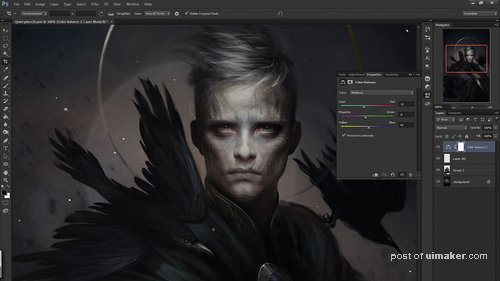
图12
13.增加光照强度
下面就是为人物脸部增加最后的光照效果。笔者选用大软笔刷,选用淡蓝色,然后在脸部上添加光照效果,并且设置图层混合模式为屏幕,设置低不透明度。由于光线是来自上方,刚才的光照效果同样要对头发做一次。
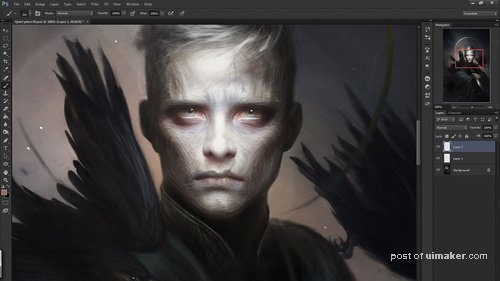
图13
14.增加最后细节
到这里,这幅画几乎已经完成的。最后,笔者在环形上增加额外的发光效果,让环形更显神秘。然后将部分元素的轮廓模糊化处理,,将每个元素都结合在一起。笔者选用模糊工具,并且配合低不透明度使用,这样可以让模糊滤镜的操作空间更多。
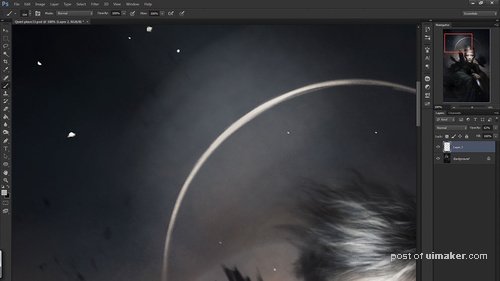
图14
15.插画最终完成
下面就是最终效果图。
